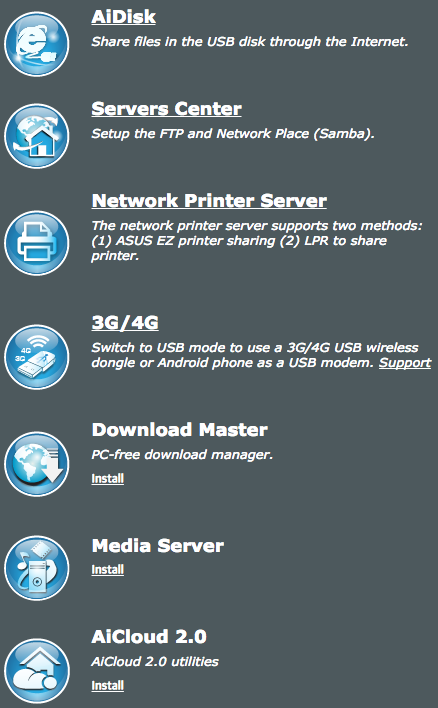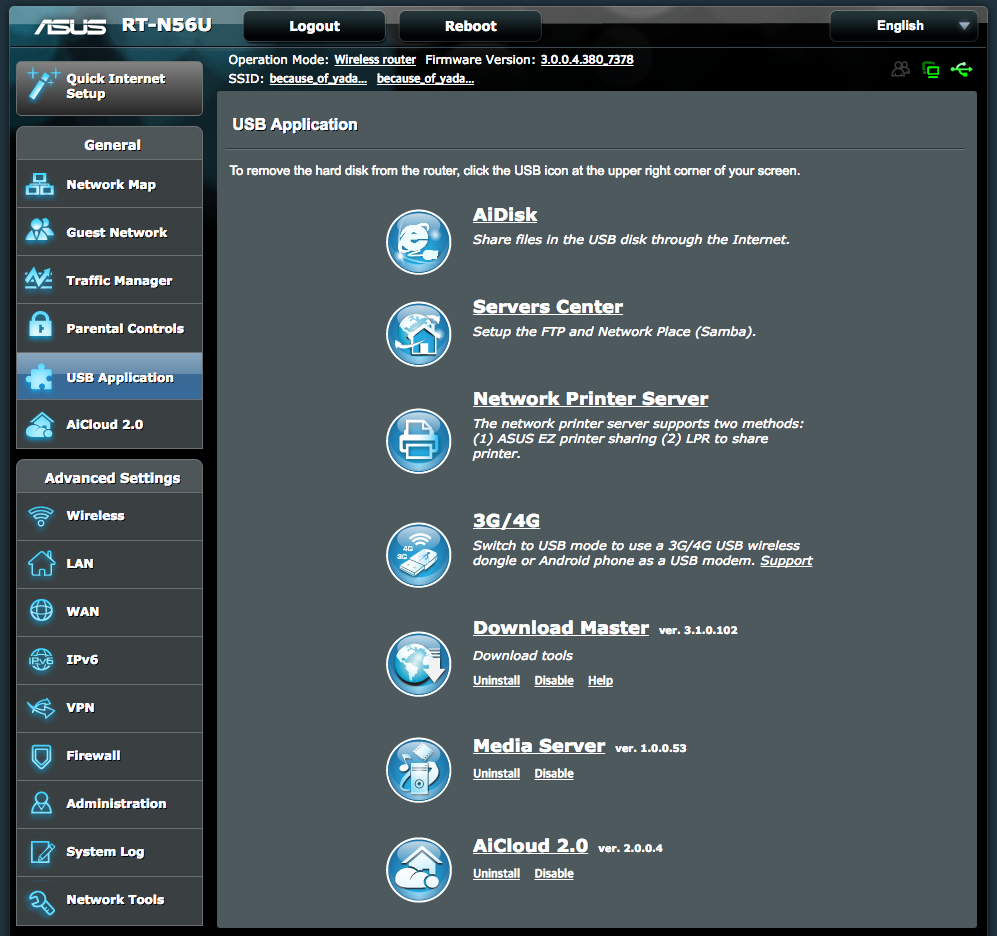ASUS(RT-N56U) 간이 NAS 설정 (ext3) 외장하드를 RT-N56U에 연결한 상태에서 Router의 설정 페이지에서 USB storage device is not responding 이란 문구가 뜨면서 Media Server도 설치를 할 수 없는 경우가 있다.
Router 정펌 + ext3 format 외장하드 조합으로 간이 NAS 구성은 완료 했으나, WIFI 신호가 불안정하고, 속도에 문제가 있는 경우가 발생해서 그냥 외장하드 연결을 제거했다. (2017.08.17)
NTFS와 FAT32를 사용하면 약간 느리다는 이야기가 있다(NTFS는 특별히 더).brew
brew 설치 1
2
3
4
5
6
7
8
9
10
11
12
$ /usr/bin/ruby -e "$(curl -fsSL https://raw.githubusercontent.com/Homebrew/install/master/install) "
==> This script will install:
/usr/local /bin/brew
/usr/local /share/doc/homebrew
/usr/local /share/man/man1/brew.1
/usr/local /share/zsh/site-functions/_brew
/usr/local /etc/bash_completion.d/brew
/usr/local /Homebrew
Press RETURN to continue or any other key to abort
==> /usr/bin/sudo /bin/mkdir -p /Library/Caches/Homebrew
Password:
install 명령어 입력 후 Press RETURN to continue or any other key to abort 에서 Enter키를 눌러주고, Password ㅔ서 관리자 password를 입력한다.
1
HEAD is now at e1bab7e Merge pull request
이전에 brew를 설치한적이 있다면 위의 문구를 보게 될것이고, 어쨋거나 기다리면 된다. (필자는 마지막이 해당 문구가 load_error로 끝나길래 오류 발생한줄 알았으나, terminal 상단의 제목표시줄이 바뀌는걸 보고 다운받는 중이란걸 알 수 있었다)
1
2
$ brew install e2fsprogs
==> Installing dependencies for e2fsprogs: gettext
diskutil 로 disk Identifier 얻기 1
2
3
4
5
6
7
8
9
10
11
12
13
$ diskutil list
/dev/disk0 (internal, physical):
0: GUID_partition_scheme *750.2 GB disk0
1: EFI EFI 209.7 MB disk0s1
2: Apple_HFS Robert's OS X 749.3 GB disk0s2
3: Apple_Boot Recovery HD 650.0 MB disk0s3
/dev/disk1 (external, physical):
#: TYPE NAME SIZE IDENTIFIER
0: GUID_partition_scheme *250.1 GB disk1
1: EFI EFI 209.7 MB disk1s1
2: Apple_HFS Robert250G 249.7 GB disk1s2
본인이 사용할 HDD는 250G HDD로 ID는 disk1임을 알 수 있다.
1
2
3
4
$ sudo $(brew --prefix e2fsprogs)/sbin/mkfs.ext3 /dev/disk1
Password:
mke2fs 1.43.5 (04-Aug-2017)
/dev/disk1: Resource busy while setting up superblock
위의 마지막 Resource 관련 메시지를 본다면, 해당 disk를 unmount 후 진행하면 된다.
1
2
3
4
5
6
$ diskutil unmount disk1s1
Volume HDD_500 on disk1s1 unmounted
$ sudo $(brew --prefix e2fsprogs)/sbin/mkfs.ext3 /dev/disk1
mke2fs 1.43.5 (04-Aug-2017)
... (중략)
Writing superblocks and filesystem accounting information: done
NAS 설정 공유기 설정 페이지(default 192.168.1.1)에 접속해서 USB Application에서 필요한 것들(FTP, SAMBA 등)을 설치해서 사용하면 된다.
Reference site